苹果耳机能连win10吗 如何在 Win10 电脑上连接苹果 AirPods
苹果耳机能连win10吗,如今苹果的AirPods已经成为了一种时尚潮流,让人们在音乐、通话和语音助手等方面体验到了无与伦比的便利,对于一些Windows 10操作系统的用户来说,他们可能会对如何在电脑上连接AirPods感到困惑。在本文中我们将探讨苹果耳机是否能够与Win10兼容,并分享一些在Win10电脑上连接AirPods的方法和技巧。无论你是一位音乐爱好者,还是需要经常进行视频会议的职场人士,本文都将为你提供一些有用的指导。让我们一起来探索这个话题吧!
具体方法:
1.蓝牙耳机上有一个起动激活配对的按钮,苹果的 AirPods 也不例外。如下图所示。在 AirPods 背部有一个用于起动配对的按钮。

2.先打开 AirPods 充电盒的上盖,然后再按下背部按钮三秒左右,即可进入配对模式。

3.接下来在 Win10 电脑上,可以直接点击屏幕下方任务栏中的「蓝牙」图标。然后选择「添加蓝牙设备」选项。
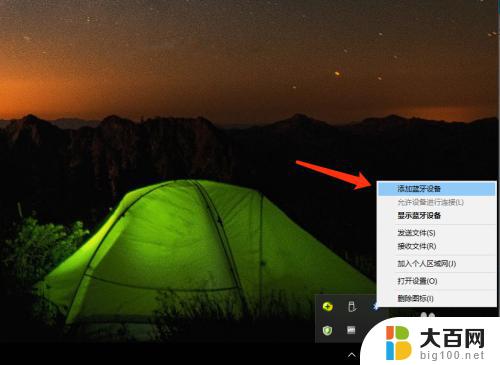
4.如果你在屏幕下方找不到蓝牙图标,你还可以从系统的「设备」中找到蓝牙,添加新耳机。
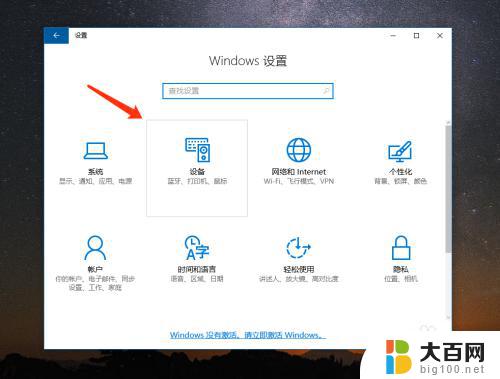
5.随后在 Win10 电脑的蓝牙列表中会检测到当前已经进入配对模式的 AirPods 耳机,如下图所示。点击进行配对。
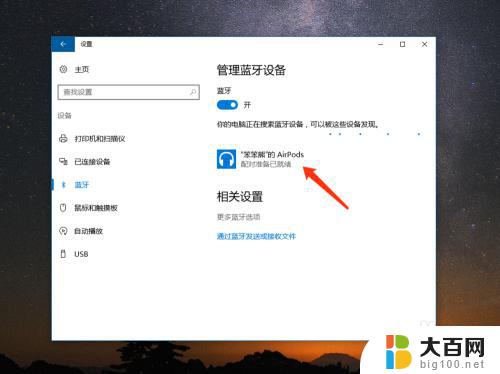
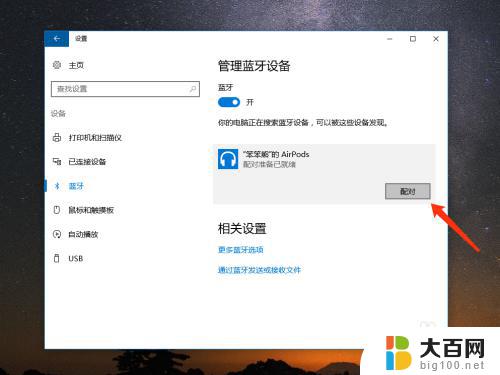
6.稍等一下,电脑就会与 AirPods 耳机连接成功,如图所示,当前已经显示为“已连接”状态。
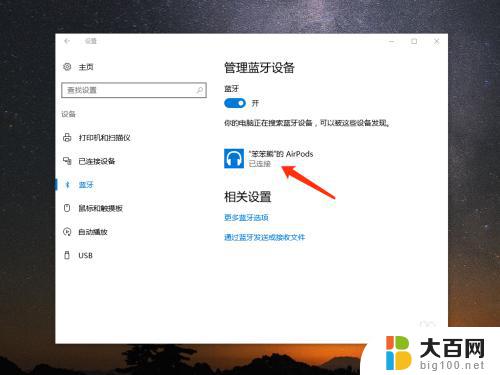
7.如果日后你想要从 Win10 中删除 AirPods 耳机,同样是进入蓝牙列表中。然后选择当前已经连接的 AirPods 耳机,再点击「删除设备」就可以了。
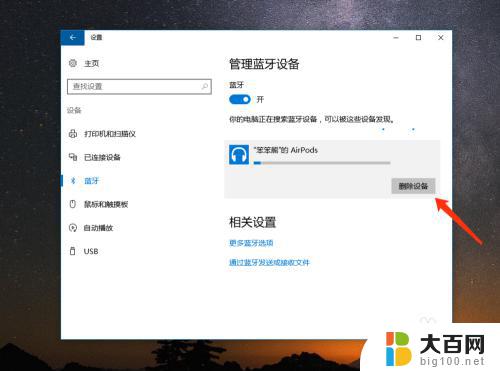
以上就是关于苹果耳机是否能与Win10连接的全部内容,如果你遇到了相同的问题,可以参考本文中介绍的步骤进行修复,希望这些内容能对你有所帮助。
苹果耳机能连win10吗 如何在 Win10 电脑上连接苹果 AirPods相关教程
- 苹果电脑怎么连接苹果蓝牙耳机 Win10电脑怎么连接苹果AirPods
- 苹果投屏win10电脑 苹果手机如何在win10电脑上投屏播放
- 蓝牙耳机能连接台式电脑吗 win10电脑如何连接蓝牙耳机
- 苹果手机蓝牙连接笔记本可以上网吗 Win10蓝牙连接共享上网教程
- mac 远程 win10 苹果电脑Mac如何设置远程桌面连接win10
- 电脑能连无线蓝牙耳机吗 如何在win10电脑上成功连接无线蓝牙耳机
- 怎么将苹果手机投屏到电脑上 苹果手机如何通过AirPlay投屏到Win10电脑上
- 苹果手机可以连接联想蓝牙吗 苹果手机与WIN10联想笔记本蓝牙配对方法
- 电脑连接不上耳机蓝牙 Win10电脑如何连接蓝牙耳机
- 苹果手机可以投屏到电脑么 win10电脑如何接收苹果手机投屏
- windows10ie浏览器卸载 ie浏览器卸载教程
- windows10defender开启 win10怎么设置开机自动进入安全模式
- win10系统消息提示音怎么关闭 薄语消息提示音关闭方法
- win10怎么看是不是安全模式 win10开机如何进入安全模式
- win10命令行修改ip地址 win10怎么设置局域网IP地址
- win10 局域网 闪退 浏览器闪退频繁怎么解决
win10系统教程推荐
- 1 windows10ie浏览器卸载 ie浏览器卸载教程
- 2 电脑设置 提升网速 win10 如何调整笔记本电脑的网络设置以提高网速
- 3 电脑屏幕调暗win10 电脑屏幕调亮调暗设置
- 4 window10怎么一键关机 笔记本怎么使用快捷键关机
- 5 win10笔记本怎么进去安全模式 win10开机进入安全模式步骤
- 6 win10系统怎么调竖屏 电脑屏幕怎么翻转
- 7 win10完全关闭安全中心卸载 win10安全中心卸载教程详解
- 8 win10电脑怎么查看磁盘容量 win10查看硬盘容量的快捷方法
- 9 怎么打开win10的更新 win10自动更新开启教程
- 10 win10怎么关闭桌面保护 电脑屏幕保护关闭指南